 ニンテンドースイッチをパソコンと接続した結果についてまとめました。想像していた以上に残念な結果になりましたが記載したいと思います。本来、ニンテンドースイッチはパソコンとの接続を想定していないので、パソコンとの接続を推奨しているわけではありません。また、特殊なアプリ等を使用すれば結果が変わってくるかもしれないので、参考程度にしていただければ幸いです。
ニンテンドースイッチをパソコンと接続した結果についてまとめました。想像していた以上に残念な結果になりましたが記載したいと思います。本来、ニンテンドースイッチはパソコンとの接続を想定していないので、パソコンとの接続を推奨しているわけではありません。また、特殊なアプリ等を使用すれば結果が変わってくるかもしれないので、参考程度にしていただければ幸いです。
使用したもの
 ・ニンテンドースイッチ…1台
・ニンテンドースイッチ…1台
・MacBook(USB type-Cポート搭載機種)…1台
・USB type-Cケーブル…1本
検証方法について
ニンテンドースイッチのスリープを解除して、USB type-CケーブルでMacBookと接続する。接続はスイッチの電源をOFFにして接続したり、USBケーブルの差し込み順を入れ替えて接続したりしました。
接続後、Mac標準アプリがニンテンドースイッチを認識できるか検証しました。
行いたかったこと
・SDカードにアクセスして内容を閲覧する。
・ニンテンドースイッチ本体を充電する。
・QuickTimePlayer(Mac標準アプリ)でニンテンドースイッチの画面を録画する。
接続した結果
 接続の際にニンテンドースイッチとMacBookの画面には、エラー表示やポップアップは出現せず何も表示されませんでした。接続後、MacBookで接続されているデバイスを調べましたが、ニンテンドースイッチの表示はありませんでした。
接続の際にニンテンドースイッチとMacBookの画面には、エラー表示やポップアップは出現せず何も表示されませんでした。接続後、MacBookで接続されているデバイスを調べましたが、ニンテンドースイッチの表示はありませんでした。
QuickTimePlayerを起動して外部端末を選択しようと試みましたが、選択できませんでした。MacBookに搭載されている標準アプリで、ニンテンドースイッチを検出できるアプリはありませんでした。
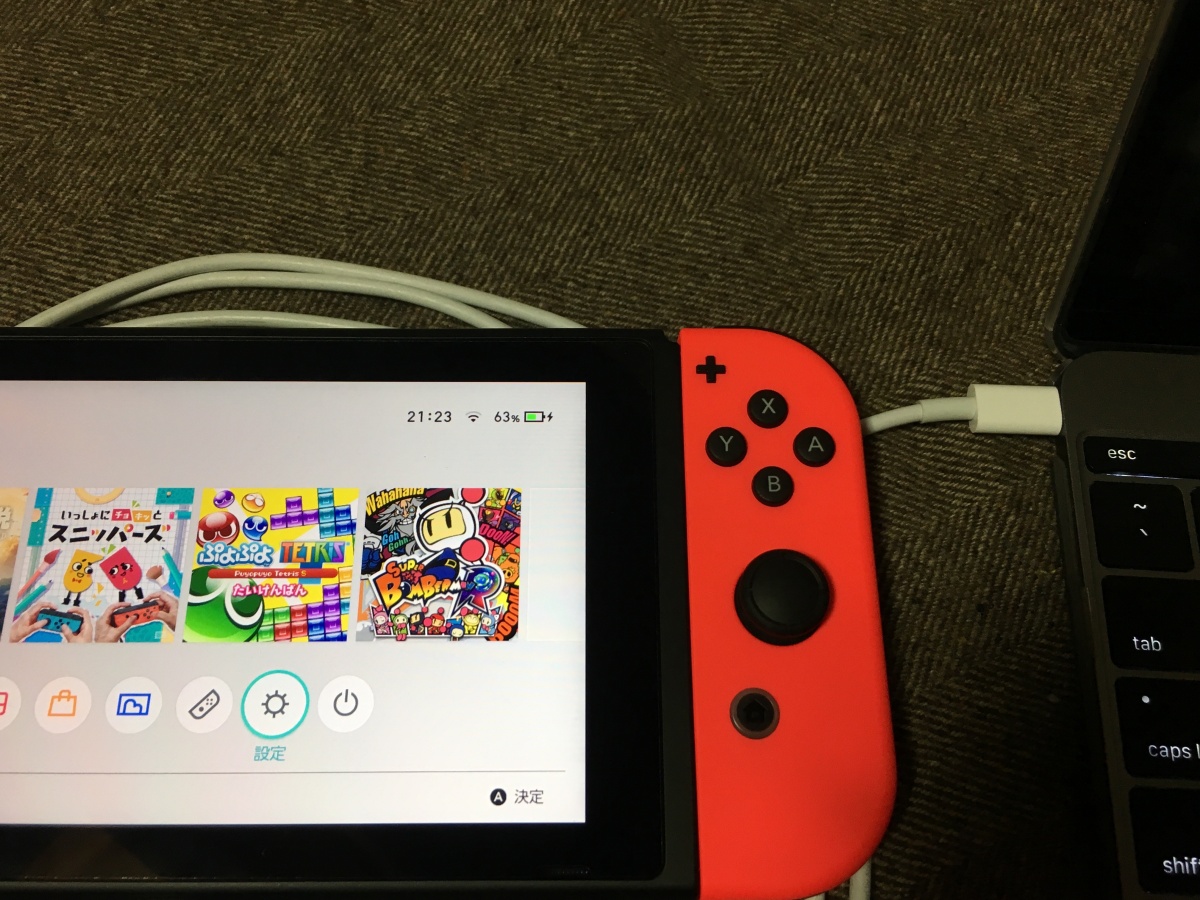 唯一、時間が経過するとニンテンドースイッチのバッテリーが充電されていたので、充電は可能と言う結果になりました。
唯一、時間が経過するとニンテンドースイッチのバッテリーが充電されていたので、充電は可能と言う結果になりました。
まとめ
ニンテンドースイッチとパソコンを接続しても、充電以外出来ることはありませんでした。USB type-C規格は映像の送受信も可能であるため期待していましたが、残念な結果になってしまいました。
今後、USB type-Cでパソコンと接続して、画面を録画できるアプリが登場することを願います。また、ニンテンドースイッチのスクショボタン長押しで、画面録画できる機能の実装も期待しています。

Mac付属のケーブルを使ったんですか?
確かあのケーブルは電源供給用でデータ輸送などはほとんどできない筈なんですが……
貴重な情報ありがとうございます。
再度、USB-Cケーブルを交換して検証しました。
結果については、記載の内容と同じ結果になりました。
追記しておきます。_φ(・_・
役立つ記事を、ありがとうございました!!